Win10更新驅(qū)動(dòng)后黑屏怎么辦?Win10更新驅(qū)動(dòng)黑屏后解決教程
我們的系統(tǒng)中裝著各式各樣的驅(qū)動(dòng),官方也會經(jīng)常發(fā)布一些新版的驅(qū)動(dòng)來供用戶進(jìn)行更新,最近有的用戶反應(yīng)說更新完顯卡驅(qū)動(dòng)后,電腦就會偶爾性的黑屏,是不是驅(qū)動(dòng)跟系統(tǒng)不兼容導(dǎo)致,主要是一些新版驅(qū)動(dòng)還不穩(wěn)定,所以會有的用戶出現(xiàn)這種情況,我們可以選擇把驅(qū)動(dòng)退回上個(gè)版本,下面給大家?guī)碓敿?xì)的教程。
解決教程如下
1、右鍵點(diǎn)擊【菜單欄】,選擇【任務(wù)管理器】,結(jié)束卡住的程序。
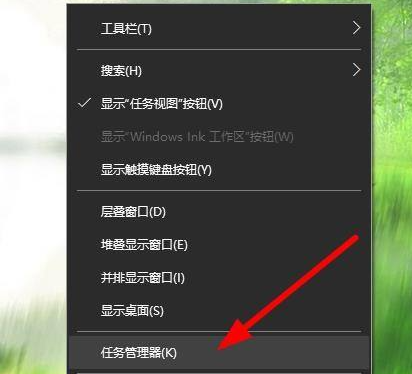
2、找到【我的桌面】,右鍵點(diǎn)擊【我的電腦】,選擇【屬性】。
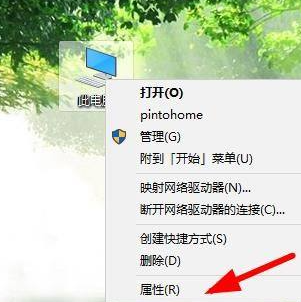
3、接下來找到左側(cè)的【設(shè)備管理器】,繼續(xù)下一步的操作。
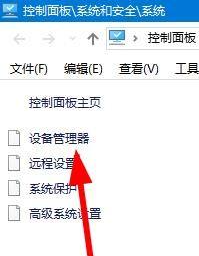
4、點(diǎn)擊選擇【顯示適配器】,右鍵點(diǎn)擊選擇【屬性】。
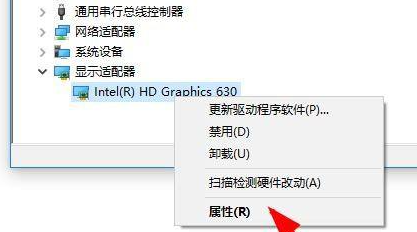
5、選擇上方的【驅(qū)動(dòng)程序】,切換到其他的菜單設(shè)置。
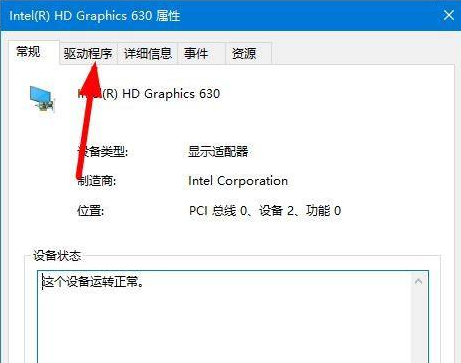
6、然后點(diǎn)擊左側(cè)的【回退驅(qū)動(dòng)程序】,根據(jù)提示進(jìn)行操作。
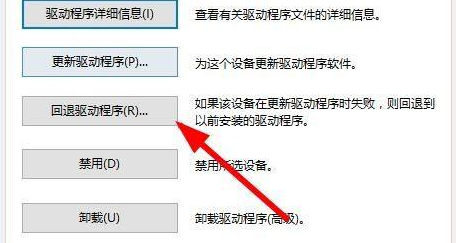
7、等待恢復(fù)到之前的驅(qū)動(dòng),選擇【重啟電腦】。
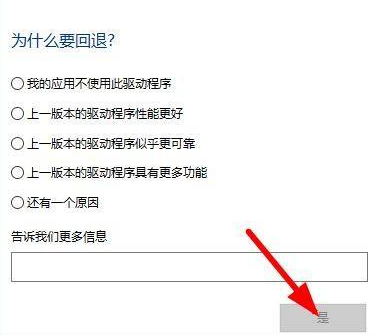
以上就是win10系統(tǒng)更新驅(qū)動(dòng)后黑屏的解決方法了,希望對大家有幫助。
相關(guān)文章:
1. 如何一鍵關(guān)閉所有程序?Windows系統(tǒng)電腦快捷關(guān)閉所有程序教程2. Win10電腦制作定時(shí)關(guān)機(jī)代碼bat文件教程3. 如何在Win11上快速加密硬盤?Win11上快速加密硬盤方法步驟4. Win10提示無法正常啟動(dòng)你的電腦錯(cuò)誤代碼0xc0000001的解決辦法5. Win10如何開啟多核優(yōu)化?Win10開啟多核優(yōu)化的方法6. Win10更新原神2.1版本B服崩潰缺少PCgamesSDK.dll怎么辦?7. dllhost.exe進(jìn)程占用CPU很高怎么解決?全面解析dllhost.exe進(jìn)程8. Win10專注助手自動(dòng)打開怎么辦?Win10注助手自動(dòng)打開的解決方法9. 怎么檢測電腦是否支持Win11系統(tǒng)?電腦無法運(yùn)行Win11怎么辦?10. Win10怎么卸載重裝聲卡驅(qū)動(dòng)?Win10卸載聲卡驅(qū)動(dòng)詳細(xì)教程

 網(wǎng)公網(wǎng)安備
網(wǎng)公網(wǎng)安備